Win8.1以太网(网卡)已禁用无法启动如何解决
2014-12-10 17:32作者:系统城
Win8.1系统的使用越来越普遍,在使用的过程中还是会出现很多问题。有用户反映,在Win8.1系统下以太网,也就是本地网卡一直都是已禁用的状态,无法启动,因此就无法上网,这个问题该怎么解决?
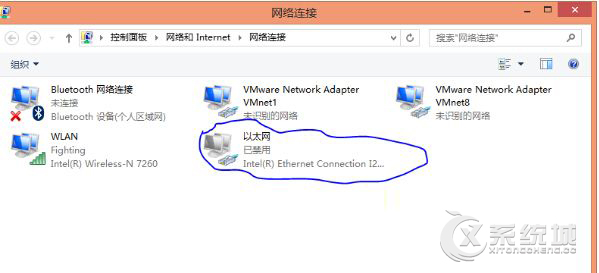
Win8.1以太网(网卡)已禁用无法启动的解决方法:
1、按WIN+X,然后在列表中点击“设备管理器”;
2、在设备管理器中找到“网络适配器”,并展开;
3、右键点击你的本地网卡,选择“更新驱动程序软件”;
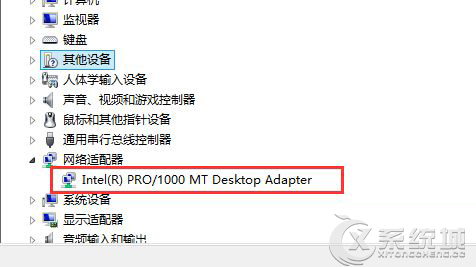
4、选择并点击“自动搜索更新驱动程序软件”,这时系统会在网络中搜索针对该网卡的最新驱动,如果有搜索到的话我们再安装上去。
5、如果显示Windows确定该设备的驱动软件是最新的话,我们还可以右键点击网卡先“卸载”,然后点击设备管理器上面的扫描检测硬件改动,win8.1系统会重新为网卡安装一次驱动。
6、如果上面几步还不能解决你的问题,那么我们可以安装驱动精灵软件来为你的网卡安装最新驱动。
Win8.1系统下出现以太网无法启用的情况一般是由于驱动安装不正确导致的,也有可能是网卡损坏,用户首先做的是重新更训网卡驱动程序,重新更新完后还不能启用的话,就是网卡损坏,这时候就要考虑换网卡了。